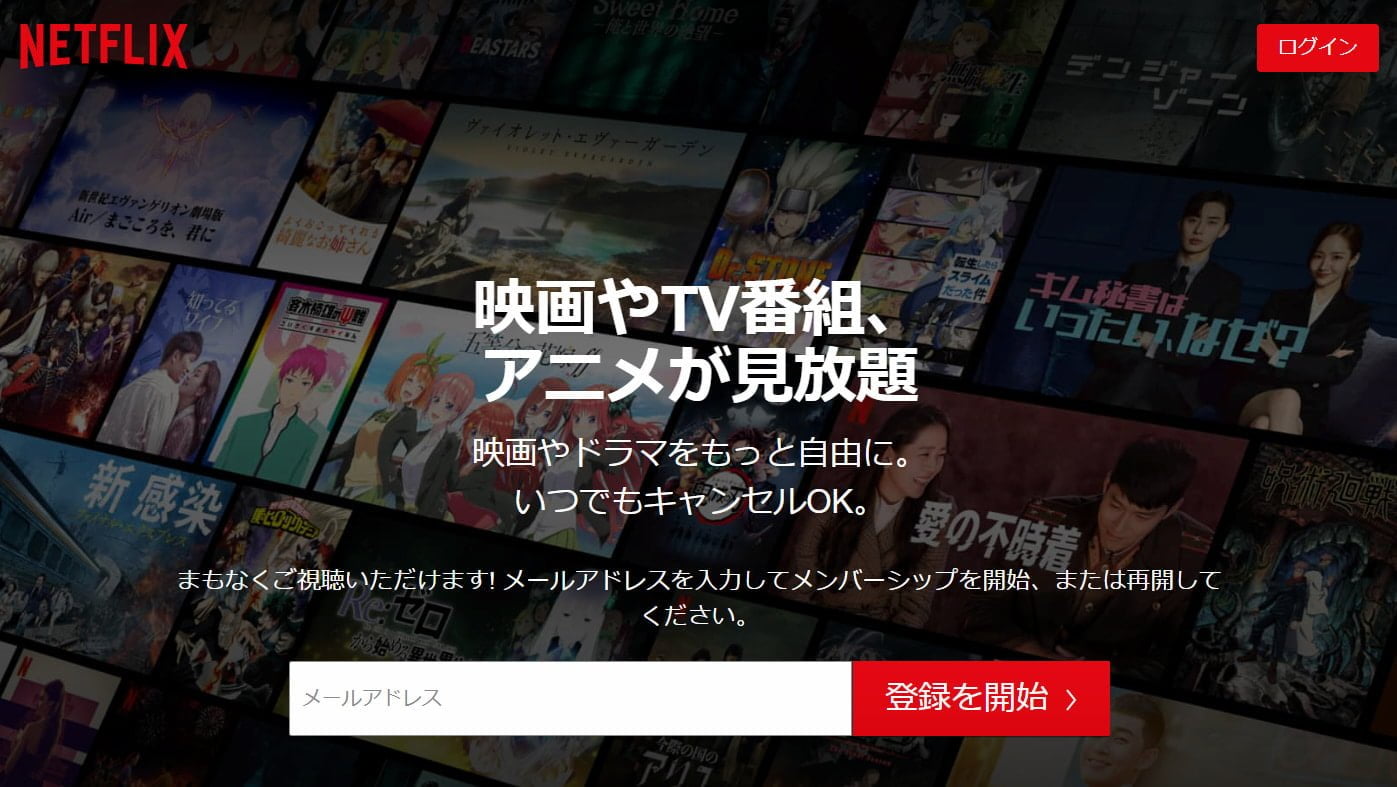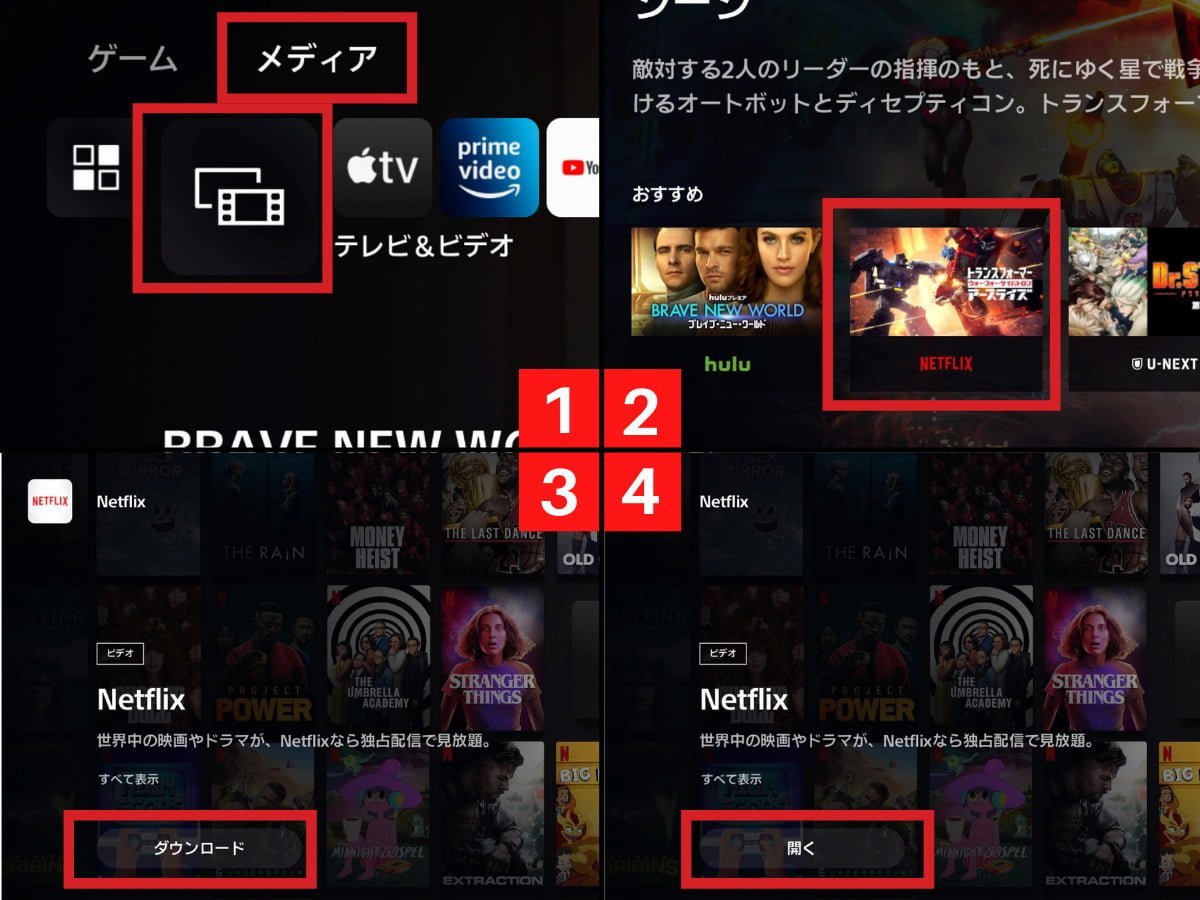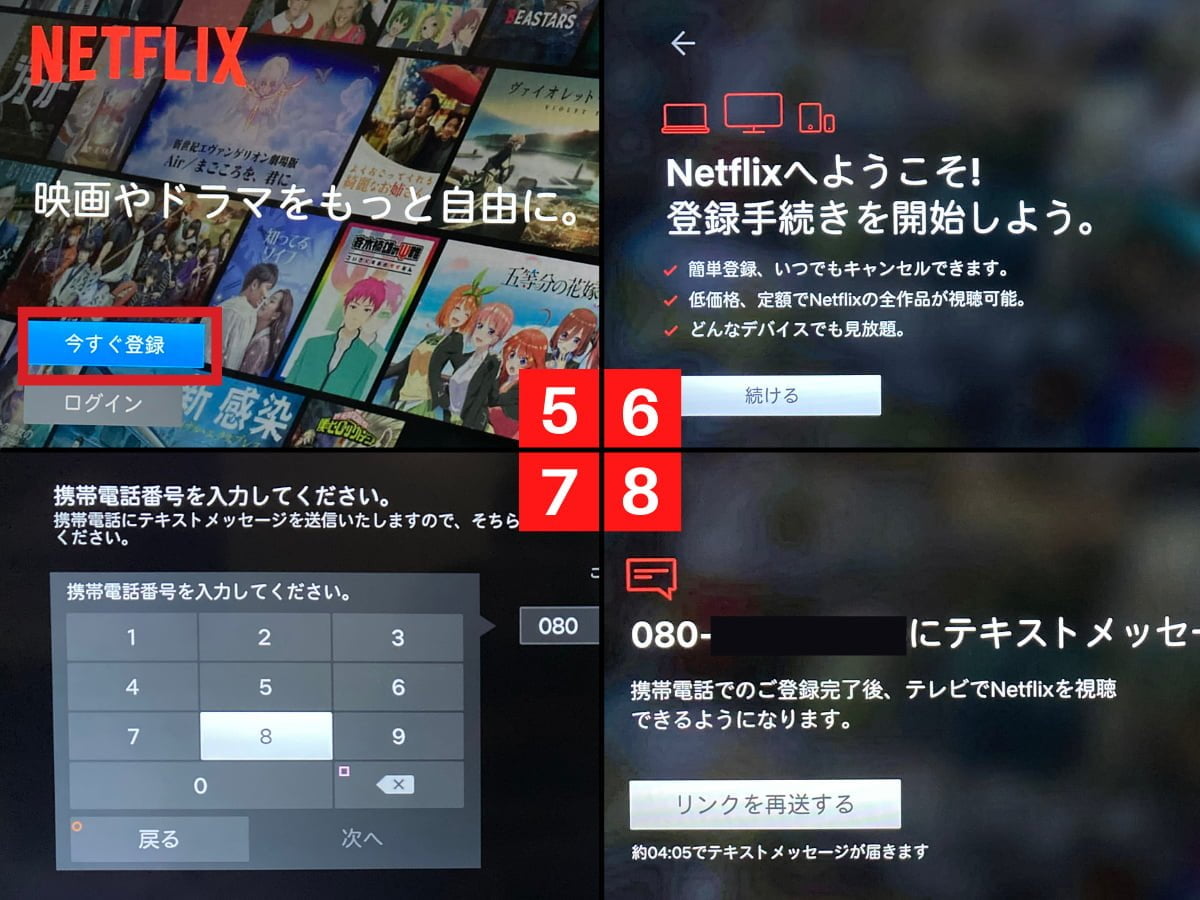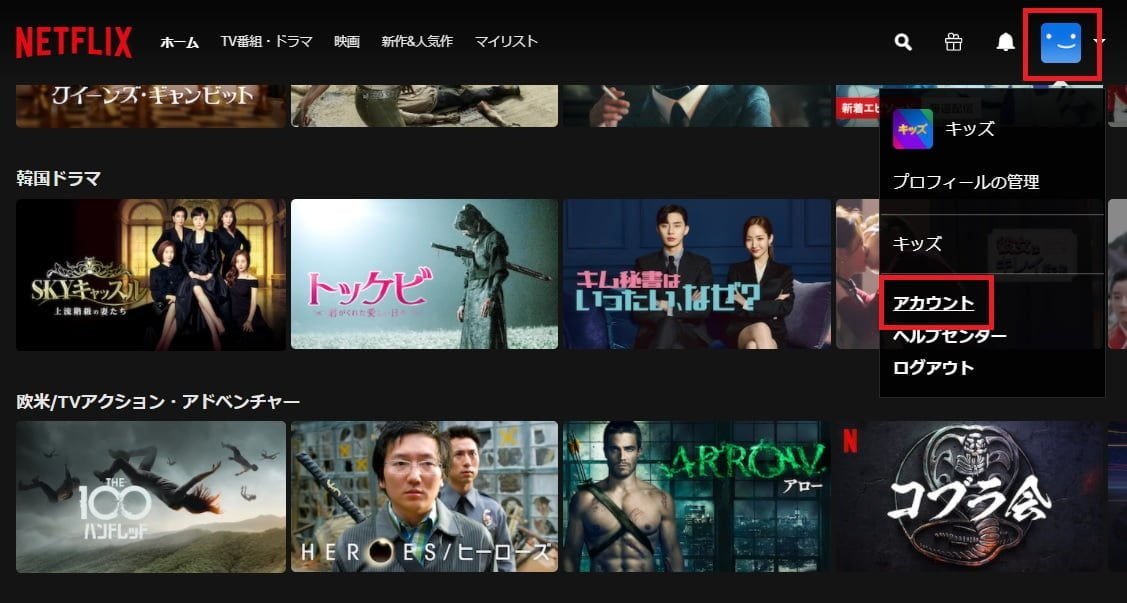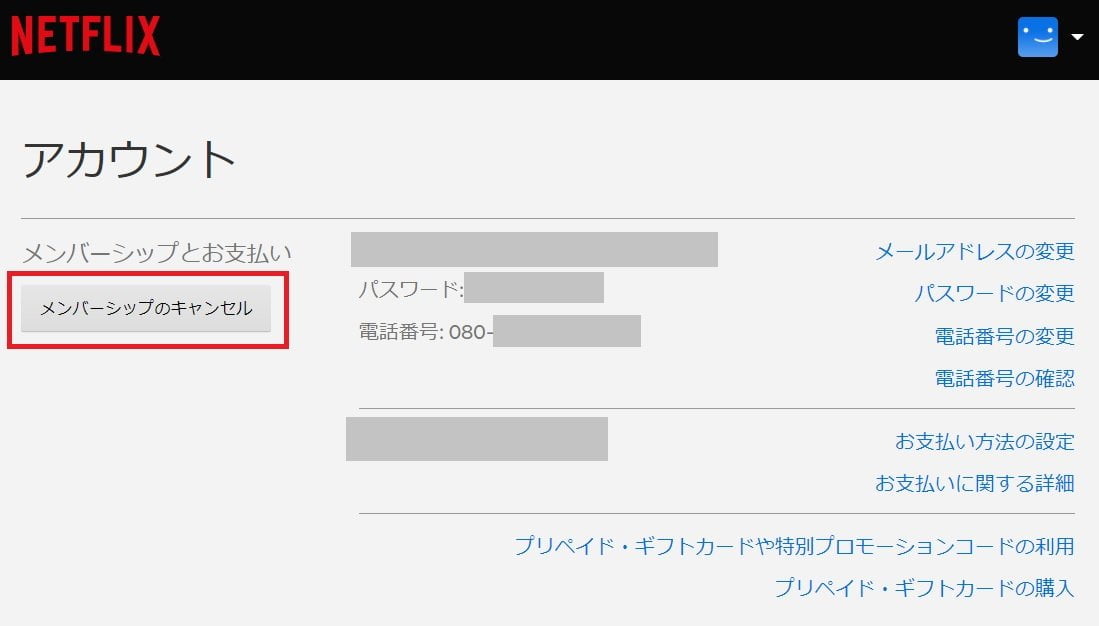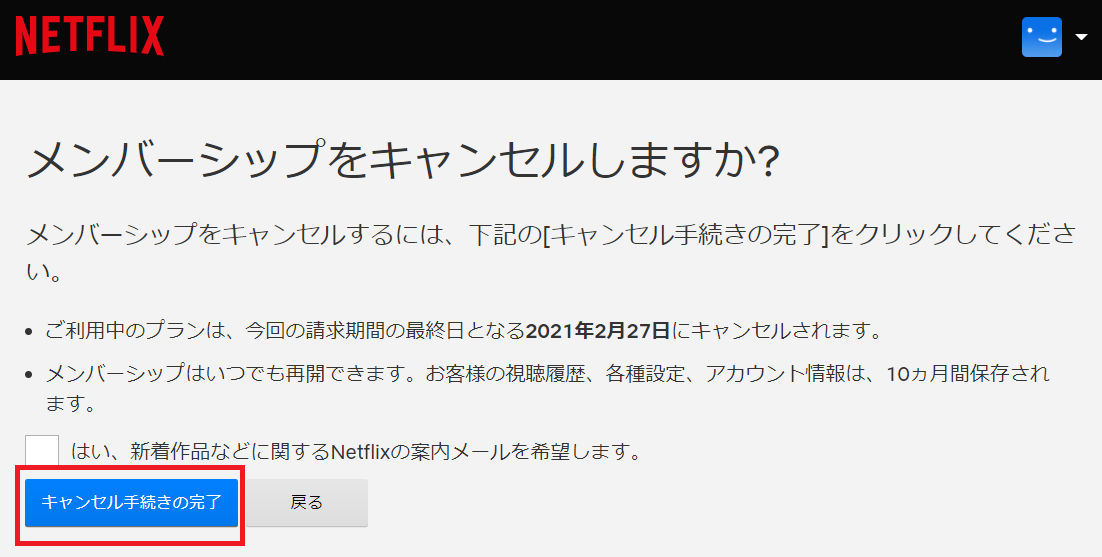PS5にネットフリックスアプリをダウンロードすれば、テレビの大画面で映像コンテンツをたのしめます。
アプリのダウンロードは無料なので、ネットフリックス加入者ならすぐにPS5で動画が見れます。未加入者であっても、PS5から新規登録ができ、カンタンな手続きで動画が見れます。
この記事では、PS5にネットフリックスアプリをダウンロードする流れから、登録の手順、プランの選び方までの一通りを画像つきで詳しく解説します。

PS5 で動画見るなら U-NEXT
U-NEXT は見放題作品数 No.1。
無料トライヤルでは
制限なくあらゆる動画が見放題。
新作映画や人気マンガに使える
600円分のポイントももらえる!
あなたは、何にポイントを使いますか?
ネットフリックスとは
まずは、ネットフリックスの基本について"おさらい"しておきましょう。
ネットフリックスは、全世界で2億760万人を超えるユーザー数を誇る動画配信サービス。日本でのサービス開始は2015年9月。ユーザー数は500万人を突破(2020年8月時点)。
ネットフリックスと言えば、オリジナルコンテンツの評価が高いことで有名。地上波で放送されているような映像コンテンツだけではなく、ネットフリックスでしか見れない魅力的な映像コンテンツが多数あります。

おすすめプランは?
ネットフリックスには3プランあります。
| プラン | 広告つきスタンダード | スタンダード | プレミアム |
| 月額 | 790円 | 1,490円 | 1,980円 |
| 画質 | 高画質 (HD) | 高画質 (HD) | 超高画質(UHD 4K) |
| 同時視聴画面数 | 2 | 2 | 4 |
| PS5やスマホでの視聴 | ○ | ○ | ○ |
| 完全見放題 | ○ | ○ | ○ |
| 途中解約 | ○ | ○ | ○ |
※2023年10月時点。ベーシックプラン(月額990円)は2023年10月25日に新規受付を終了。
見れるデバイスや作品に違いはありません。大きな違いは「料金」と「広告の有無」。
PS5と4K対応のテレビを持っているなら、「プレミアム」で超高画質で見たいところ。お試しでということであれば、「広告つきスタンダード」で良いかと思います。
家族で利用する場合は「同時に視聴可能な画面数」も重要になるかと思います。たとえば、同じ時間に親がPS5を使ってテレビでネットフリックスを見る、2 人以上の子どもたちがスマホからそれぞれネットフリックスを見る、といった場合、「プレミアム」でなければどちらかが見れません。

30日間無料体験は?
ネットフリックスに無料体験期間はありません。公式サイトのヘルプにも「無料体験はご利用いただけません」と明記してあります(以下、抜粋)。
Netflixの無料体験
無料体験はご利用いただけませんが、登録してNetflixのすべてをお楽しみいただけます。
以前は、「1カ月間無料」「最初の2カ月は半額」「2カ月目が無料」など複数パターンのキャンペーンがありましが、2022年1月時点で、これらのキャンペーンは終了していることがわかりました。今後もこういったキャンペーンをやる予定はないそうです。

PS5からネットフリックスを登録する手順
続いて、PS5からネットフリックスを見る手順について解説します。
PS5を持っているなら、ネットフリックスをテレビの大画面で見ることができます。登録もPS5とスマホを使えばカンタンでした。
最初に、PS5にNetflixのアプリをダウンロードしましょう。
- PS5の「ホーム画面」→「メディア」タブ→「テレビ&ビデオ」を選択。
- ビデオ・オン・デマンドの一覧が表示されるので「NETFLIX」を選択。
- 「NETFLIX」アプリをPS5にダウンロード。
- ダウンロードが完了したらアプリを「開く」。
ダウンロードが完了したら、そのままPS5からNetflixの会員登録を行います。
- 会員登録していない方は「今すぐ登録」、会員の方は「ログイン」。
- ここからは、会員登録の流れを解説していきます。「登録手続きを開始しよう」と表示されるので「続ける」。
- 電話番号認証します。スマートフォンの電話番号を入力してください。
- スマートフォンにテキストメッセージが送信されました。見てみましょう。
スマートフォンでアカウント作成とプランを選んでいきましょう。
- スマートフォンを見てみると、Netflixから登録用のリンクが送信されているので、リンクをタップします。
- メールアドレスの入力とパスワードを決めます。パスワードは忘れないようメモしておきましょう。
- プラン選択です。『おすすめのプランは?』でも解説しましたが、はじめてなら「広告つきスタンダード」から体験してみてください。
- 場合によっては、上画像のように特典を受けられることがあります。
- 支払い方法を設定します。クレジットカードなどを登録していきましょう。
- 登録は完了です。スマートフォンでの操作は引き続きできますが、ここからはPS5に戻って操作していきます。
- PS5で利用するアカウントを選びます。通常は、「自分」で良いでしょう。
- パーソナライズするために、好みの作品を3つ選びます。
17. 設定は以上です。PS5でNetflixを思う存分たのしんでください。
PS5を使わずにテレビでネットフリックスを見るには
ここまで、PS5を持っている方に向けて、PS5を使ってネットフリックスをテレビで視聴する方法についてご紹介していきました。
でも実は、PS5を使わなくてもテレビでネットフリックスを見る方法はいくつかあります。
たとえば、
- 「Fire TV Stick」などテレビ接続する映像出力機器を使う
- パソコンとテレビをHDMIケーブルで接続する
- スマートテレビで視聴する
などの方法でネットフリックスをテレビで見ることができます。
「PS5でネットフリックスがうまく見れない」「PS5を使わずに、ネットフリックスをテレビで見たい」ときは、上記の方法を試してみてください。
ネットフリックスの解約方法
さいごに、ネットフリックスの解約方法について解説しておきます。
ネットフリックスは自動更新で、登録後、1カ月が過ぎると自動的に翌月の料金が請求されます。解約するなら、自動更新される前に解約手続きをしましょう。
解約手続きは、PS5のアプリからは行えません。パソコンまたはスマートフォンから操作しましょう。
まず、ネットフリックス公式サイトにアクセスして、アカウントアイコンから「アカウント」を選択します。
アカウント情報ページから、「メンバーシップのキャンセル」ボタンを選択。
メンバーシップをキャンセル(解約)しますか?のページで「キャンセル手続きの完了」。
以上で、解約手続きの完了です。
まとめ
PS5は発売日からネットフリックスに対応しています。
PS5でネットフリックスを見るには、「メディア」タブ→「テレビ&ビデオ」からネットフリックスアプリをダウンロードするだけ。会員ならログインすればすぐに見れます。非会員でもPS5から登録できます。
無料体験は廃止された模様ですが、課金する価値のある面白いコンテンツが充実しています。ぜひPS5を使ってネットフリックスを楽しんでください。
-

PS5で「SONY PICTURES CORE」を見る方法
今すぐ読む